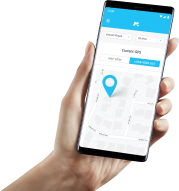ŃüŁŃéŹŃüŁŃéŹň╣┤ÚŻóšÜäŃüźŃééwebÚľ▓ŔŽžň▒ąŠş┤Ńü«šŤúŔŽľŃüîň┐ůŔŽüŃüőŃéé´╝čŃüôŃéôŃü¬Ŕ┐ĚŃüäŃéĺŠäčŃüśŃüŽŃüäŃéőŔŽ¬ŃééŃüäŃéőŃüžŃüŚŃéçŃüćŃÇéŠÖéń╗úŔâîŠÖ»ŃüőŃéëŃééŃÇüŃüĽŃüżŃüľŃüżŃü¬ňşÉńżŤŃü«ŃâłŃâęŃâľŃâźŃü«ŔžúŠ▒║Ńü«š│ŞňĆúŃüîń╗ľń║║Ńü«Úľ▓ŔŽžň▒ąŠş┤ŃéĺŔŽőŃéőŠľ╣Š│ĽŃéĺŠ┤╗šöĘŃüÖŃéőŃüôŃüĘŃüžňżŚŃéëŃéîŃéőňĆ»Ŕ⯊ǞŃüîÚźśŃüäŃüžŃüÖŃÇéŃüôŃüôŃüžŃü»ŃÇüÚľ▓ŔŽžŃü«ŔĘśÚî▓ŃéĺŃâüŃéžŃââŃé»ŃüÖŃéőš░íňŹśŃüžŔ│óŃü䊾╣Š│ĽŃéĺŃüŐń╝ŁŃüłŃüŚŃüżŃüÖŃÇé
Ńü¬ŃüťÚľ▓ŔŽžň▒ąŠş┤ŃéĺŔŽőŃéőŃü╣ŃüŹŃü¬Ńü«´╝č
ŔŽ¬ŃüîňşÉńżŤŃü«ŠĄťš┤óň▒ąŠş┤ŃéĺŔŽőŃéőŠľ╣Š│ĽŃéĺščąŃüúŃüŽŃüŐŃüĆŃü╣ŃüŹšÉćšö▒Ńü»ňĄÜŃüĆŃüéŃéŐŃüżŃüÖŃÇéŃâŹŃââŃâłŃüŞŃü«ŃéóŃé»Ńé╗Ńé╣Ńüîň║âŃüîŃéŐŃÇüÚľőňžőŃüÖŃéőň╣┤ÚŻóŃééńŻÄŃüĆŃü¬ŃüúŃüŽŃüäŃéőŃüčŃéüŃÇüňľäŠé¬Ńü«ňłĄŠľşŃüîÚŤúŃüŚŃüäňşÉńżŤŃüźŃüĘŃüúŃüŽŃÇüňŹ▒ÚÖ║Ńü¬Ńé│Ńâ│ŃâćŃâ│ŃâäŃüźŔžŽŃéîŃéőŃâ¬Ńé╣Ńé»ŃüîÚźśŃüżŃüúŃüŽŃüäŃüżŃüÖŃÇéńżőŃüłŃü░ŃÇüŠÜ┤ňŐŤšÜäŃü¬ňćůň«╣ŃÇüŔ¬ĄŔžúŃéĺŠőŤŃüĆŠâůňá▒ŃÇüňŹ▒ÚÖ║Ńü¬ŠÇŁŠâ│ŃÇüŃüżŃüčŃü»ŃéóŃâÇŃâźŃâłŃéÁŃéĄŃâłŃüŞŃü«ŃéóŃé»Ńé╗Ńé╣Ńü¬ŃüęŃüîŠîÖŃüĺŃéëŃéîŃüżŃüÖŃÇé

ŃéóŃé»Ńé╗Ńé╣ŃüźňĆŹŠśáŃüŚŃüčŃüÁŃüĽŃéĆŃüŚŃüĆŃü¬Ńüäň║âňĹŐŃü¬ŃüęŃüîŠÁüŃéîŃüŽŃüŚŃüżŃüćŃü«Ńééň┐âÚůŹŔŽüš┤áŃüžŃüÖŃÇéŃüżŃü芳ÉÚĽĚÚüÄšĘőŃü«Š«ÁÚÜÄŃüžŃü«ŠĚ▒ňĄťŃü«ŃâŹŃââŃâłÚľ▓ŔŽžŃü¬ŃüęŃü«Šé¬Ńüäš┐ĺŠůúŃééÚś▓ŃüÄŃüčŃüäŃüžŃüÖŃéłŃüşŃÇéňşÉńżŤŃü«ŃâŹŃââŃâł ň▒ąŠş┤ŃéĺŔŽőŃéőŃüôŃüĘŃüžŃÇüŃüžŃüŹŃéőÚÖÉŃéŐńŞŹÚüęňłçŃü¬Šâůňá▒ŃéĺÚś╗ŠşóŃüÖŃéőŃéłŃüćŃüźňŐ¬ŃéüŃüčŃüäŃüĘŠÇŁŃüćŃü«ŃüîŔŽ¬ň┐âŃüžŃüÖŃéłŃüşŃÇé
ń╗ľń║║Ńü«Úľ▓ŔŽžň▒ąŠş┤ŃéĺŔŽőŃéőŠľ╣Š│Ľ
ŃâŹŃââŃâł ň▒ąŠş┤ŃéĺŔŽőŃéőŠľ╣Š│ĽŃéĺš┤╣ń╗őŃüŚŃüżŃüÖŃÇéŃâäŃâ╝ŃâźŃéĺňłęšöĘŃüÖŃéőŠľ╣Š│ĽŃÇüń╗śň▒×Ńü«ŠęčŔâŻŃéĺňłęšöĘŃüÖŃéőŠľ╣Š│ĽŃüŁŃéîŃü×ŃéîŃü«ńŻ┐Ńü䊾╣ŃééŃâüŃéžŃââŃé»ŃüŚŃüŽŃüäŃüŹŃüżŃüÖŃÇé
1. mSpyŃüžňşÉńżŤŃü«ŃâŹŃââŃâłŃéóŃé»ŃâćŃéúŃâôŃâćŃéúŃé嚍úŔŽľ
mSpyŃü»ŃéĄŃâ│Ńé╣ŃâłŃâ╝ŃâźŃüÖŃéőŃüĘŃÇüŃüŁŃü«ŃâçŃâÉŃéĄŃé╣Ńü«ŃâľŃâęŃéŽŃé ھ▓ŔŽž ň▒ąŠş┤Ńü«ŃâüŃéžŃââŃé»ŃüîŃüžŃüŹŃéőŔŽ¬ňşÉÚľôŃüžŃü«Š┤╗šöĘŃüźŃééŃüúŃüŽŃüôŃüäŃü«ŃâäŃâ╝ŃâźŃüžŃüÖŃÇé
mSpyŃéĺňłęšöĘŃüÖŃéőŃüôŃüĘŃüžŃÇüń║║Ńü«ň▒ąŠş┤ŃéĺŔŽőŃéőŠľ╣Š│ĽŃéĺŠ┤╗šöĘŃüŚŃÇüňşÉńżŤŃü«ŃâçŃâÉŃéĄŃé╣ŃüžŃü«Úľ▓ŔŽžň▒ąŠş┤ŃéäŃéłŃüĆńŻ┐ŃüćŃâľŃââŃé»Ńâ×Ńâ╝Ńé»ŃüĽŃéîŃüčŃéÁŃéĄŃâłŃéĺš░íňŹśŃüźšó║Ŕ¬ŹŃüžŃüŹŃüżŃüÖŃÇéŃüĽŃéëŃüźŃÇüńŞŹÚüęňłçŃü¬Ńé│Ńâ│ŃâćŃâ│ŃâäŃéĺŃâľŃâşŃââŃé»ŃüÖŃéőŃüôŃüĘŃééňĆ»ŔâŻŃüžŃüÖŃÇéŠôŹńŻťŃü»ÚŁ×ňŞŞŃüźŃéĚŃâ│ŃâŚŃâźŃüžŃÇüŃâŹŃââŃâłńŞŐŃüžŃü«ŔíîňőĽŃéĺňłćŃüőŃéŐŃéäŃüÖŃüĆŠŐŐŠĆíŃüŚŃÇüňŹ▒ÚÖ║Ńü¬ŃéÁŃéĄŃâłŃüŞŃü«ŃéóŃé»Ńé╗Ńé╣ŃéĺŃâ»Ńâ│Ńé»Ńâ¬ŃââŃé»ŃüžÚś▓ŃüÉŃüôŃüĘŃüîŃüžŃüŹŃüżŃüÖŃÇéŔŽ¬ŃüźŃüĘŃüúŃüŽŃÇüňüąňůĘŃü¬ŃâŹŃââŃâłšĺ░ňóâŃéĺńŻťŃéőň╝ĚňŐŤŃü¬ŃéÁŃâŁŃâ╝ŃâłŃâäŃâ╝ŃâźŃüžŃüÖŃÇé
2. GoogleŠĄťš┤óň▒ąŠş┤Ńü«šŤ┤ŠÄąšó║Ŕ¬Ź
GoogleŠĄťš┤óŃü«Úľ▓ŔŽž ň▒ąŠş┤ŃéĺŔŽőŃéőŃÇüŃüĘŃüäŃüćŃéäŃéŐŠľ╣ŃééŃüéŃéŐŃüżŃüÖŃÇé
AndroidŃü«ňá┤ňÉłŃÇü
- ŃÇîŔĘşň«ÜŃÇŹÔćĺŃÇîGoogleŃÇŹŃüŞ
- ŃÇîGoogleŃéóŃéźŃéŽŃâ│ŃâłŃü«š«íšÉćŃÇŹÔćĺŃÇîŃâçŃâ╝Ńé┐ŃüĘŃâŚŃâęŃéĄŃâÉŃéĚŃâ╝ŃÇŹŃüŞ
- ŃÇîŃâ×ŃéĄŃéóŃé»ŃâćŃéúŃâôŃâćŃéúŃÇŹŃüžšó║Ŕ¬Ź
iPhoneŃü«ňá┤ňÉł
- ŃÇîGoogleŃéóŃéźŃéŽŃâ│ŃâłŃÇŹŃüŞ
- ŃÇîŃâçŃâ╝Ńé┐ŃüĘŃâŚŃâęŃéĄŃâÉŃéĚŃâ╝ŃÇŹÔćĺŃÇîň▒ąŠş┤Ńü«ŔĘşň«ÜŃÇŹ
- ŃÇîŃâ×ŃéĄŃéóŃé»ŃâćŃéúŃâôŃâćŃéúŃÇŹŃüžweb Úľ▓ŔŽž ň▒ąŠş┤Ńéĺšó║Ŕ¬Ź
ŃüęŃüíŃéëŃü«ňá┤ňÉłŃééŃÇüň»żŔ▒íŃâçŃâÉŃéĄŃé╣ŃüőŃé뚍┤ŠÄąŔŽőŃéőŃüĘŃüäŃü抾╣Š│ĽŃüĘŃü¬ŃéŐŃüżŃüÖŃÇé
3. SafariŃéóŃâŚŃâ¬ŃéĺŃâüŃéžŃââŃé»´╝łiPhone´╝ë

ŃâľŃâęŃéŽŃé ň▒ąŠş┤ŃéĺŔŽőŃéőŠľ╣Š│ĽŃüĘŃüŚŃüŽŃÇüiPhoneň░éšöĘŃü«SafariŃéóŃâŚŃâ¬ŃüőŃéëŃééŔíĘšĄ║ŃüžŃüŹŃüżŃüÖŃÇé
- ŃÇîŔĘşň«ÜŃÇŹÔćĺŃÇîSafariŃÇŹŃüŞ
- ńŞőŃüżŃüžŃé╣Ńé»ŃâşŃâ╝ŃâźŃüŚŃÇüŃÇîŔę│š┤░ŃÇŹŃüŞ
- ŃÇîWebŃéÁŃéĄŃâłŃâçŃâ╝Ńé┐ŃÇŹŃüžšó║Ŕ¬Ź
š░íňŹśŃüžŃüÖŃüîŃÇüň»żŔ▒íiPhoneŃüžšŤ┤ŠÄąŠôŹńŻťŃüĘŃü¬ŃéŐŃüżŃüÖŃÇé
ŃüŐŃéĆŃéŐŃüź
ňşÉńżŤŃü«ŃâŹŃââŃâłšĺ░ňóâŃé劼┤ŃüłŃéőŃüźŃü»ŃÇü´ŻŹSpyŃü¬ŃüęŃü«ň░éšöĘŃâäŃâ╝ŃâźŃéĺňłęšöĘŃüÖŃéőŃü«ŃüîňŐ╣Š×ťšÜäŃüáŃüĘŃüäŃüłŃüżŃüÖŃÇéGoogleŃéäSafariŃüžŃééŃÇüÚľ▓ŔŽž ň▒ąŠş┤ŃéĺŔŽőŃéőŃü«Ńü»ŃüžŃüŹŃüżŃüÖŃÇéŃüŚŃüőŃüŚŃÇüŃüŁŃéîŃüáŃüĹŃüžŃüÖŃÇéň«ÜŠťčšÜäŃüźšŤ┤ŠÄąŠôŹńŻťŃüŚŃü¬ŃüäŃüĘŃüäŃüĹŃü¬ŃüäŃüĘŃüäŃüćÚŤúšé╣ŃééŃüéŃéŐŃüżŃüÖŃÇéńŞÇŠľ╣ŃÇü´ŻŹSpyŃü»ŃÇüŃé│Ńâ│ŃâćŃâ│ŃâäŃéĺÚś╗ŠşóŃüŚŃüčŃéŐŃÇüňŹ▒ÚÖ║ŃéĺÚś▓ŃüÄŃÇüÚüáÚÜöŠôŹńŻťŃüžš«íšÉćŃüžŃüŹŃÇüń╗ľŠęčŔâŻŃééŃüéŃéŐŃÇüŃüôŃü«ŠÖéń╗úŃü«Úá╝ŃééŃüŚŃüäŃâäŃâ╝ŃâźŃüĘŃü¬ŃéőŃüžŃüŚŃéçŃüćŃÇé